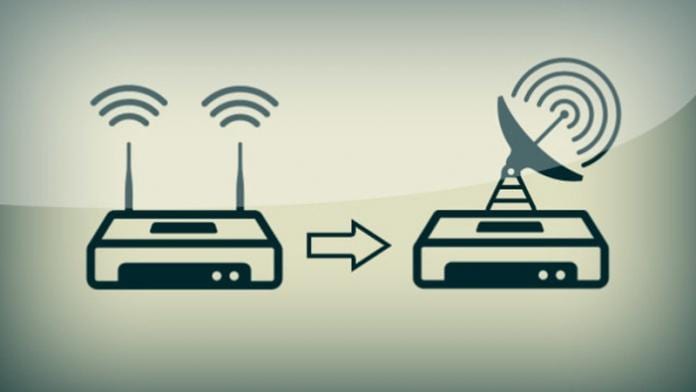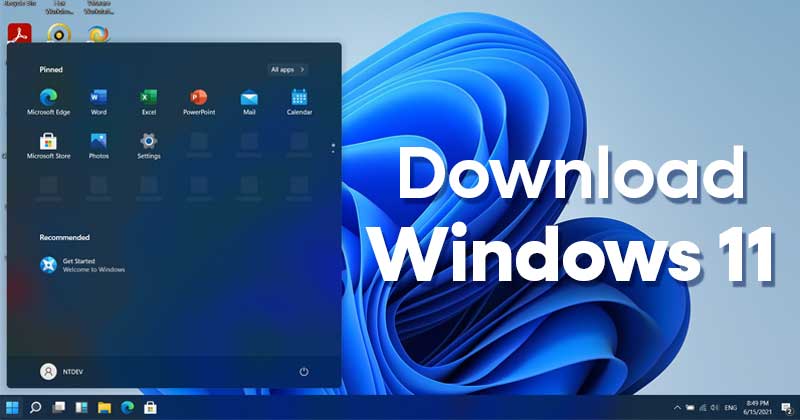Wondershare Filmora je funkcemi nabitý, snadno použitelný software, se kterým bude úprava videa hračkou. A přestože profesionálům mohou některé funkce chybět, je ideální pro začátečníky, fandy a průzkumníky.
Profesionálové
- Snadno naučitelné rozhraní
- Cenově výhodné
- Přetáhněte rozhraní
- Vynikající textové nástroje
- Efektivní vykreslování
Nevýhody
- Nástroj pro úpravu méně efektů
- Nedostatek uživatelského rozhraní s dotykovou obrazovkou
- Extra stahování pro efekty
Máte něco speciálního ke sdílení na platformách jako YouTube, Instagram Reels a TikTok? Vydávání krátkých nebo dlouhých videí je v dnešní době docela běžné. A proč ne? Tyto platformy jsou skvělým způsobem, jak předvést svůj talent a umění.
A zatímco surový talent prodává, surová videa se tolik necení. Úpravy videa propůjčí vašemu videu další elán a zdokonalení. Není to však tak snadné, jak to zní. Ale je to určitě proveditelné, zvláště pokud máte Wondershare Filmora pro Mac nebo PC.
Za svou krátkou kariéru střihu videí jsem prošel mnoha různými video editory. Kromě skvělých funkcí zde byla také strmá křivka učení.
A pak se mi dostal do rukou Wondershare Filmora. Nejvhodnější pro začátečníky editor videa Byl jsem zvyklý na rande. Dovolte mi, abych vám řekl, proč jsem se po prvním použití držel Wondershare Filmora.
Je pozoruhodné, že se cítil jako doma od prvního použití. V průběhu let jsem používal mnoho video editorů, jako je Adobe Premier, Sony Vegas atd., A přestože jsou bohaté na funkce, mohou být složité na pochopení a použití.
Na druhou stranu, styl Wondershare Filmora implementace uživatelsky přívětivých funkcí, jako je drag and drop, rychlostní rampa atd., mezi davem vyniká.
Kompatibilní zařízení
-
Mac – macOS v10.14 (Mojave) a vyšší, včetně Apple Silicon
-
Windows – Windows 11, 10, 8.1 a 7
Jak vytvořit profesionální video pomocí Wondershare Filmora 11
Filmora 11 jsem si okamžitě zamiloval, protože díky ní je vše od importu klipů až po export finálního videa hračkou. Zde je návod, jak začít:
Vytvořte projekt a importujte mediální soubory
- Stáhněte a nainstalujte software do vašeho Mac/PC.
- Spusťte Wondershare Filmora.
- Vyberte Poměr stran projektu → Nový projekt.

- Klikněte na Importovat a vyberte soubory.

Poznámka: Klipy můžete také přidávat přímo z externího zařízení, jako je fotoaparát nebo paměťová karta.
Přidejte a upravte klipy na časové ose
Vyberte klipy, které chcete přidat do videa; nyní klikněte na + nebo je přetáhněte na časovou osu.

Máte několik možností, jak upravit klipy následovně:
-
Změna uspořádání klipů: Klikněte na klip, přetáhněte jej a pusťte na požadované místo.
-
Oříznutí klipu: Klikněte na kterýkoli okraj klipu a přetažením kurzoru dovnitř jej zkrátíte.
-
Rozdělit: Přesuňte červenou čáru na požadovaný čas a klikněte na ikonu nůžek. Klip se okamžitě rozdělí.
Přidejte video efekty a další
Nyní je čas na jednu z nejzábavnějších a nejnáročnějších částí: přidání efektů do videa.
- Klikněte na Efekty v horní části obrazovky.
- Nyní vyberte vhodný efekt. Náhled uvidíte na vedlejší obrazovce.

- Po dokončení jej přetáhněte a umístěte na časovou osu.
Opakujte podobné kroky pro přidání vhodného prvku, přechodu, překryvného textu a zvuku, aby vaše video získalo kompletní vzhled.
Nakonec exportujte video
Jakmile budete hotovi, je čas ukázat svůj talent světu. Klikněte na Exportovat a vyberte vhodný formát nebo zařízení.
Filmora vám umožňuje dosáhnout správné rovnováhy mezi velikostí a kvalitou pomocí několika možností formátu. co víc? Video můžete přímo nahrát na YouTube nebo Vimeo.
V čem je Wondershare Filmora jiná?
Jak jsem řekl, nejsou to funkce, které Filmora nabízí, co z ní dělá vhodnou alternativu Adobe. Zkušenosti s uživatelským rozhraním (styl přejímání uvedených funkcí) dávají tomuto softwaru navrch.
Zde je letmý pohled na funkce Filmory, které naprosto miluji. Pamatujte, že toto jsou jen některé z mých oblíbených z mnoha užitečných funkcí dostupných na Wondershare Filmora Aplikace pro Mac a Windows.
Poznámka: Tyto funkce jsou součástí nového Wondershare Filmora 11.
Rozhraní přetahování: Největším důvodem pro doporučení Wondershare Filmora je jeho snadno použitelné rozhraní přetahování. I začátečníci mohou snadno pochopit, jak funkce funguje.
Nárůst rychlosti: Zrychlete video a zároveň upravte klíčové snímky, které chcete zdůraznit.
Okamžitý režim: (Můj oblíbený a momentálně pouze pro Windows) Když potřebujete něco rychle upravit, vyberte okamžitý režim, umístěte tam své soubory a dostanete výstup. Po zpracování můžete výstup dokonce upravit.
Pokročilé funkce, které si zamilujete
FX pluginy: Filmora vám může pomoci okořenit video jako nikdy předtím knihovnou stovek FX pluginů. Jste dokonce zasvěceni do profesionálních pluginů jako Boris FX a NewBlue FX.
Zajímavé je, že můžete vrstvit kombinaci FX, pokud máte chuť experimentovat.
Převod řeči na text: Titulky nebo titulky jsou v tuto chvíli v módě. Umožňuje snadný přístup k publiku, které má potíže se sluchem nebo je uvězněno v prostředí s omezeným hlukem.
Naštěstí je generování titulků nebo titulků pro vaše video díky vestavěné funkci vzdáleno jen klepnutí.

Převod textu na řeč: Pomocí aplikace Filmora můžete snadno převádět text na řeč. Ve videu můžete nastavit vyprávění a vybrat si z různých hlasů.
Portrét umělé inteligence: Jak můžete dát videím pořízeným ze smartphonu profesionální vzhled fotoaparátu? Hloubka, moji milí čtenáři a kolegové nadšenci, hloubka je odpověď.
A díky vylepšené detekci AI můžete uměle zvýšit hloubku videa. A co víc, Filmora dělá jen pár kroků, aby to fungovalo.
Zelená obrazovka: Chcete-li do pozadí videa nebo prezentace přidat šmrnc, použijte zelenou obrazovku. To vás okamžitě zavede tam, kde jste ještě nikdy nebyli. Filmora usnadňuje úpravu videí na zelené obrazovce několika kliknutími.
Maskování: Prostě magie!! Ano, maskování je druh proveditelného kouzla, kterým můžete své diváky oklamat.
Synchronizace zvuku: Pokud nahráváte zvuk a video z různých zdrojů a chcete je hladce synchronizovat, Wondershare Filmora to také pokryla. Automaticky zarovná zvuk a video zachycené více kamerami ve stejné scéně.
Celkově se jedná o funkce, které by člověk měl vyzkoušet při přehrávání, protože tyto funkce mohou oddělit vaše video od mas.
Moje zkušenost s Wondershare Filmora
Když říkám, že použití bylo snadné, myslím to vážně. Když jsem skočil na Wondershare Filmora, používal jsem ho 2 roky v kuse. A za tu dobu se to zlepšilo díky pravidelným aktualizacím a novým funkcím.
Co se mi líbilo při používání Wondershare Filmora, byla jeho jednoduchost s širokou škálou případů použití. Navíc mě nikdy nezklamal ani spolehlivostí.
Je ideální pro začátečníky nebo profesionální použití. A na rozdíl od některých jiných video editorů to nebylo těžké na systém. Fungovalo to hladce i s mým low-endovým systémem s méně zdroji.
iGeekometer
Uživatelské rozhraní
Funkce
Hodnota za peníze
Ceny
V současné době nám Wondershare dává tři plány pro Filmora 11
-
Měsíční plán – 19,99 $ / měsíc / počítač
-
Perpetual Plan – 79,99 $/ počítač
-
Roční tarif – 49,99 $/rok/počítač
Pokud si jej chcete před nákupem vyzkoušet, můžete si jej také na 7 dní vyzkoušet a poté zakoupit. Wondershare ani nepožaduje platební údaje na zkušební dobu 7 dní. Vše, co musíte udělat, je jednou se přihlásit.
Konečný verdikt – Měli byste se rozhodnout pro Filmoru?
Celkově je Wondershare Filmora docela úžasný editor videa pro začátečníky. Poskytuje uživatelům spolehlivé ceny, snadnou křivku učení a téměř všechny profesionální funkce, které by člověk mohl potřebovat, aby okořenil jejich obsah.
Jednoduchý editor videa, jako je tento, vám může pomoci okrajově vylepšit váš obsah a také vám může pomoci získat další expozici.
Přečtěte si více:
- 11 Nejlepší software pro úpravu videa pro Mac
- Jak obrátit video na iPhone: Nejlepší bezplatné aplikace, které můžete použít
-
Jak rozmazat video na iPhone